So installieren Sie VMware Workstation auf Ubuntu 18.04 Bionic Beaver Linux
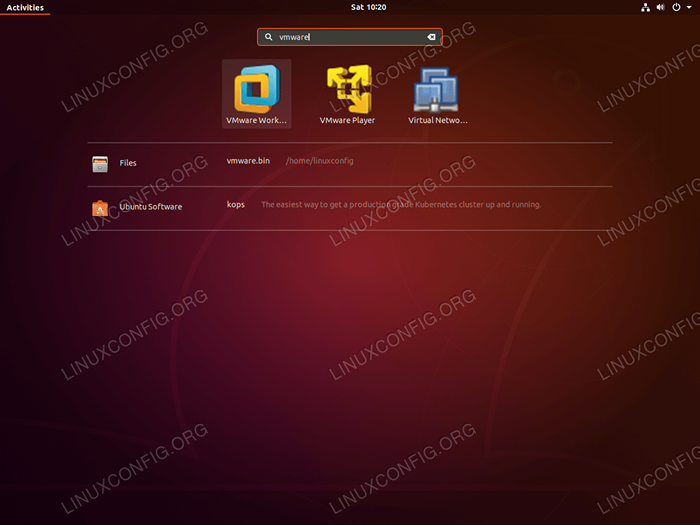
- 1596
- 84
- Ilja Köpernick
Zielsetzung
Ziel ist es, die VMware Workstation auf Ubuntu 18 zu installieren.04 Bionic Beaver Linux
Betriebssystem- und Softwareversionen
- Betriebssystem: - Ubuntu 18.04 Bionischer Biber
- Software: - VMware Workstation 14 Pro oder höher
Anforderungen
Privilegierter Zugriff auf Ihr Ubuntu -System als root oder über sudo Befehl ist erforderlich.
Konventionen
- # - erfordert, dass gegebene Linux -Befehle mit Root -Berechtigungen entweder direkt als Stammbenutzer oder mit Verwendung von ausgeführt werden können
sudoBefehl - $ - Erfordert, dass die angegebenen Linux-Befehle als regelmäßiger nicht privilegierter Benutzer ausgeführt werden können
Andere Versionen dieses Tutorials
Ubuntu 20.04 (fokale Fossa)
Anweisungen
Laden Sie die VMware Workstation herunter
Der erste Schritt ist das Herunterladen der VMware Workstation Installation Binary. Navigieren Sie in Ihrem Browser zur offiziellen VMware -Download -Seite und laden Sie das neueste Bundle herunter. Wenn Sie fertig sind. Bitte beachten Sie, dass Ihre Version unterschiedlich sein könnte:
$ ls vmware-Workstation-full-15.5.1-15018445.x86_64.bündeln
Voraussetzungen installieren
Installieren Sie als nächstes die Voraussetzungen für die VMware Workstation:
$ sudo apt installieren build-wesentlich
VMware Workstation Installation
Der Vorherige wget Der Befehl hat die VMware Workstation Installation Binary in eine Datei mit dem Titel heruntergeladen VMware.Behälter. Führen Sie den folgenden Linux -Befehl aus, um den Installationsassistenten der VMware Workstation zu starten:
$ sudo bash vmware-Workstation-full-15.5.1-15018445.x86_64.bündeln
Folgen Sie dem Installationsassistenten, um die Installation abzuschließen. Geben Sie die Seriennummer der VMware ein, wenn Sie eine oder leer für die Testversion haben.
VMware starten
Verwenden Sie das Startmenü, um nach den auf Ihrem System installierten Produkten von VMware zu suchen. Klicken Sie hier, um zu starten:
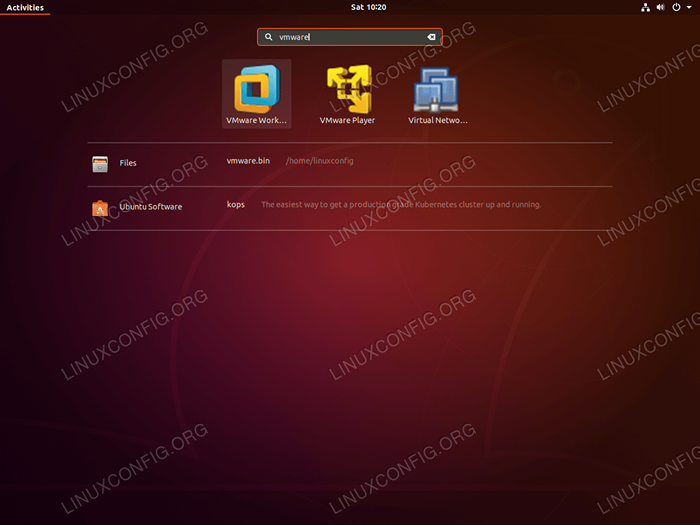 Starten Sie die VMware -Workstation durch Suche
Starten Sie die VMware -Workstation durch Suche Aktivitäten Speisekarte. 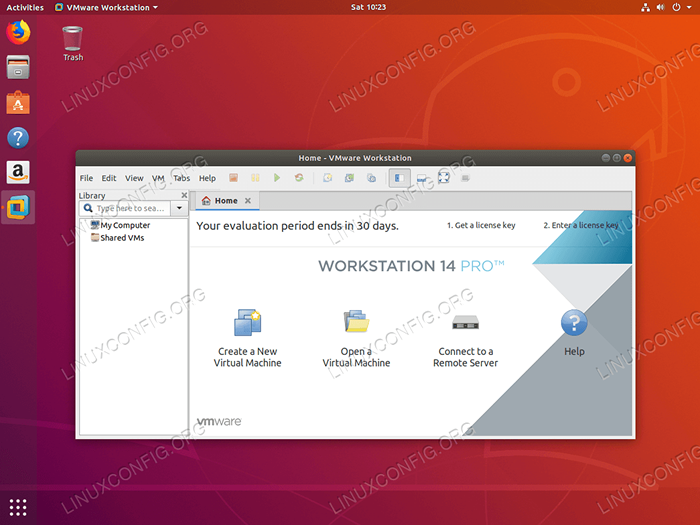 VMware Workstation Pro auf Ubuntu 18.04
VMware Workstation Pro auf Ubuntu 18.04 Verwandte Linux -Tutorials:
- Dinge zu installieren auf Ubuntu 20.04
- Dinge zu tun nach der Installation Ubuntu 20.04 fokale Fossa Linux
- Ubuntu 20.04 Tricks und Dinge, die Sie vielleicht nicht wissen
- Ubuntu 20.04 Leitfaden
- Dinge zu installieren auf Ubuntu 22.04
- Dinge zu tun nach der Installation Ubuntu 22.04 Jammy Quallen…
- Ubuntu 20.04 Hadoop
- Die 8 besten Ubuntu -Desktop -Umgebungen (20.04 fokale Fossa…
- FTP -Clientliste und -installation auf Ubuntu 20.04 Linux…
- Installieren Sie Arch Linux in VMware Workstation
- « So ändern Sie Hostname auf Ubuntu 18.04 Bionic Beaver Linux
- So installieren Sie Vivaldi Browser auf Ubuntu 18.04 Bionic Beaver Linux »

